萬盛學電腦網 >> 圖文處理 >> Photoshop教程 >> ps調色教程 >> Photoshop給河邊的美女加上仙境般的淡藍色
Photoshop給河邊的美女加上仙境般的淡藍色
圖片增加仙氣的方法有很多,最快的方法就是用雲彩素材疊加增加霧化效果;然後把主色調淡,局部可以虛實結合處理;最後整體潤色,畫面自己滿意即可。
原圖

最終效果

在網上找到一個天空的素材,自己做了剪切還有色調的調整之後的對比圖。


1、打開PS,我用的是PHOTOSHOP CC,因為裡面可以直接調RAW格式,我不太會用LR,所以直接在CC裡面調也可以得到一樣的效果。把原圖和天空的圖片拖入PS裡面。
Ctrl+A全選天空圖片,再ctrl+c拷貝天空圖片。進入人像圖片界面,ctrl+A全選人像圖片,再執行編輯----選擇性粘貼----貼入,得到下圖(這裡我用的不透明度是60%,具體的還要根據實際的照片來調節)。

2、在圖層蒙版裡面用畫筆工具把人擦出來(畫筆不透明度和流量根據自己的習慣調節,但是不建議都開的太大),人像擦出來之後得到下圖。

3、Ctrl+Alt+Shift+E蓋印圖章,也可以直接合並圖層。
我自己下載了一個濾鏡(膠片調色濾鏡Alien Skin Exposure v4.0.0.470漢化版),這個濾鏡很好用,很多攝影師調色也都會用到這個濾鏡。這個需要自己提前去下載好。然後進入Alien Skin Exposure 濾鏡--- 電影 - 彩色印片法處理 4 - Vibrant。

4、建立一個圖層蒙版把臉還有頭發擦出來,因為感覺皮膚和頭發的顏色跟整個畫面不是很協調。

5、到這裡,大體的整個感覺已經出來了,之後我對整體色調做了一些詳細的調整。具體參數如下,利用通道混合器、可選顏色調整皮膚、頭發顏色。
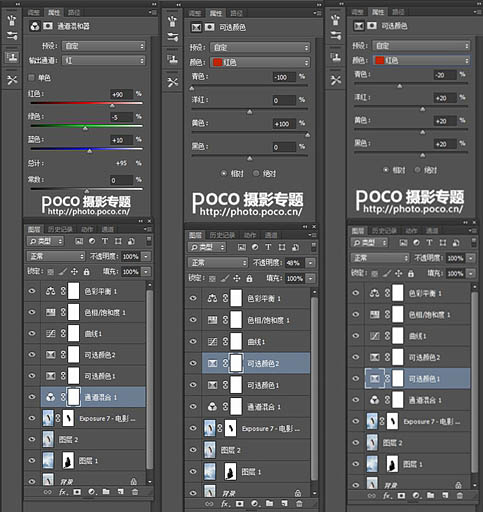
6、利用曲線把整個照片提亮,讓照片更加具有仙氣。

7、利用色相飽和度增加照片的層次感。
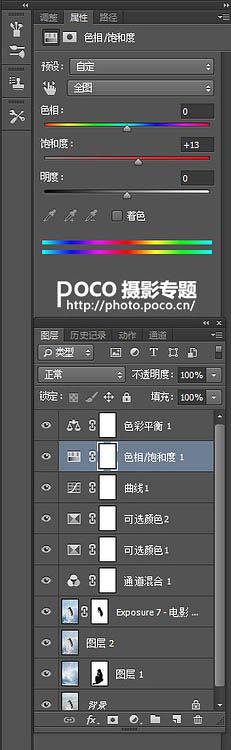
8、最後利用色彩平衡增加照片整體的藍色。
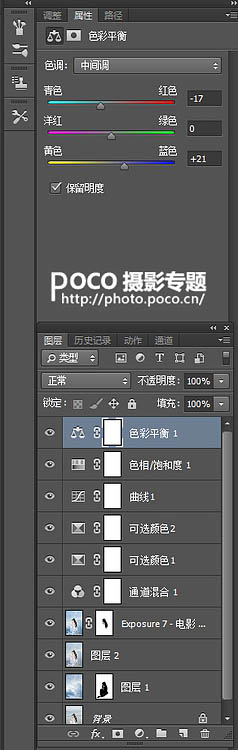
最終效果:

ps調色教程排行
軟件知識推薦
相關文章
copyright © 萬盛學電腦網 all rights reserved



